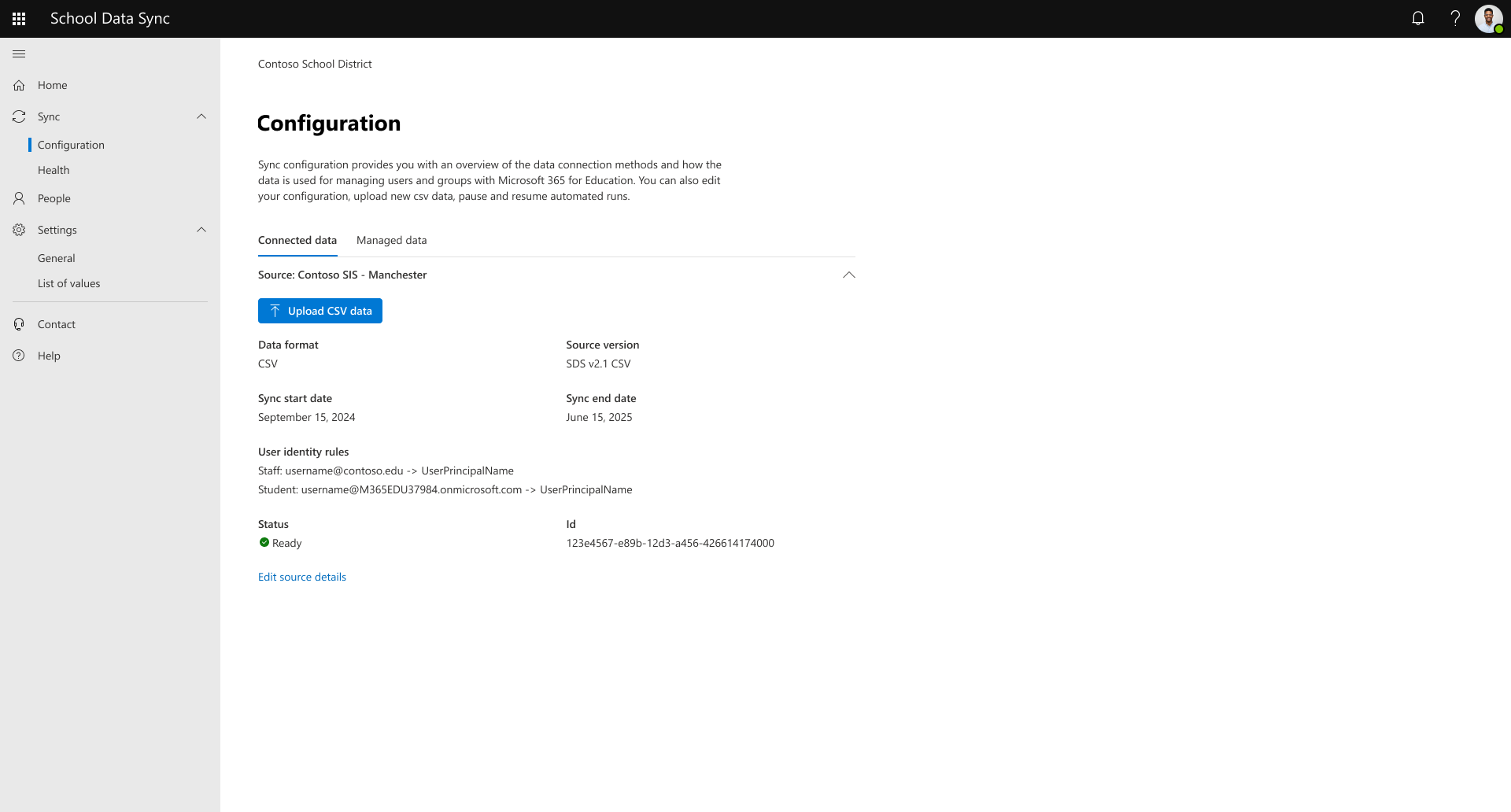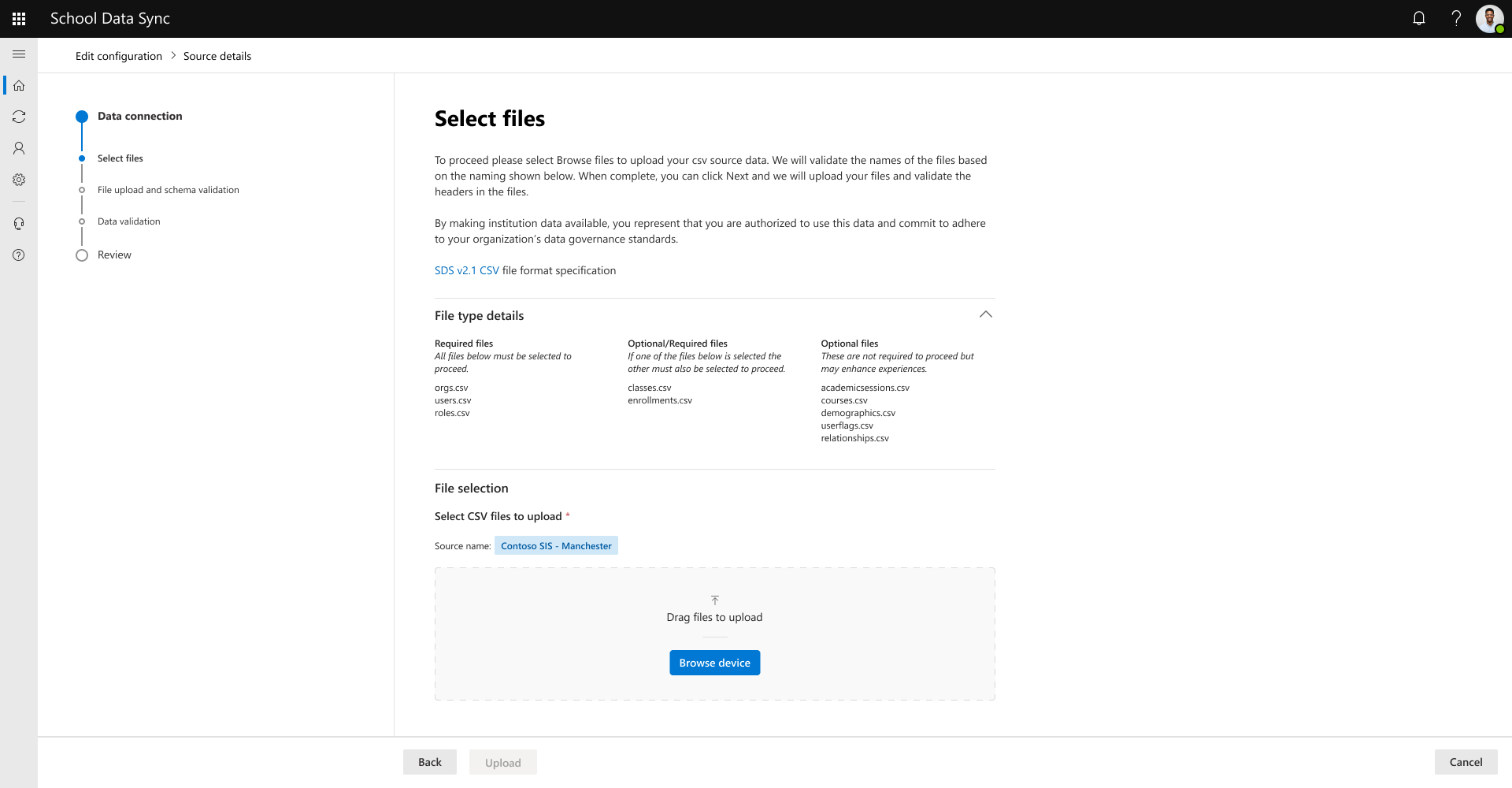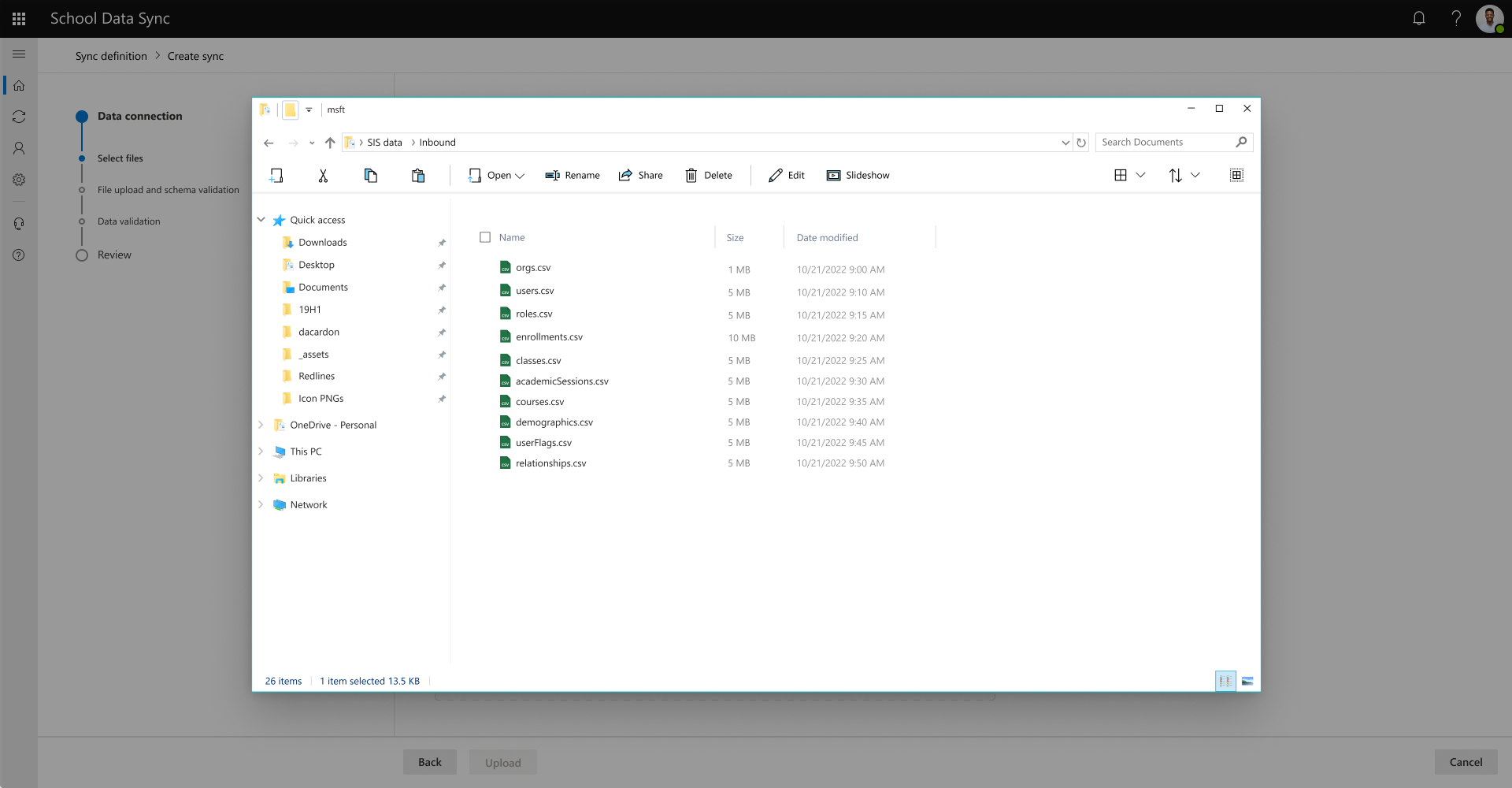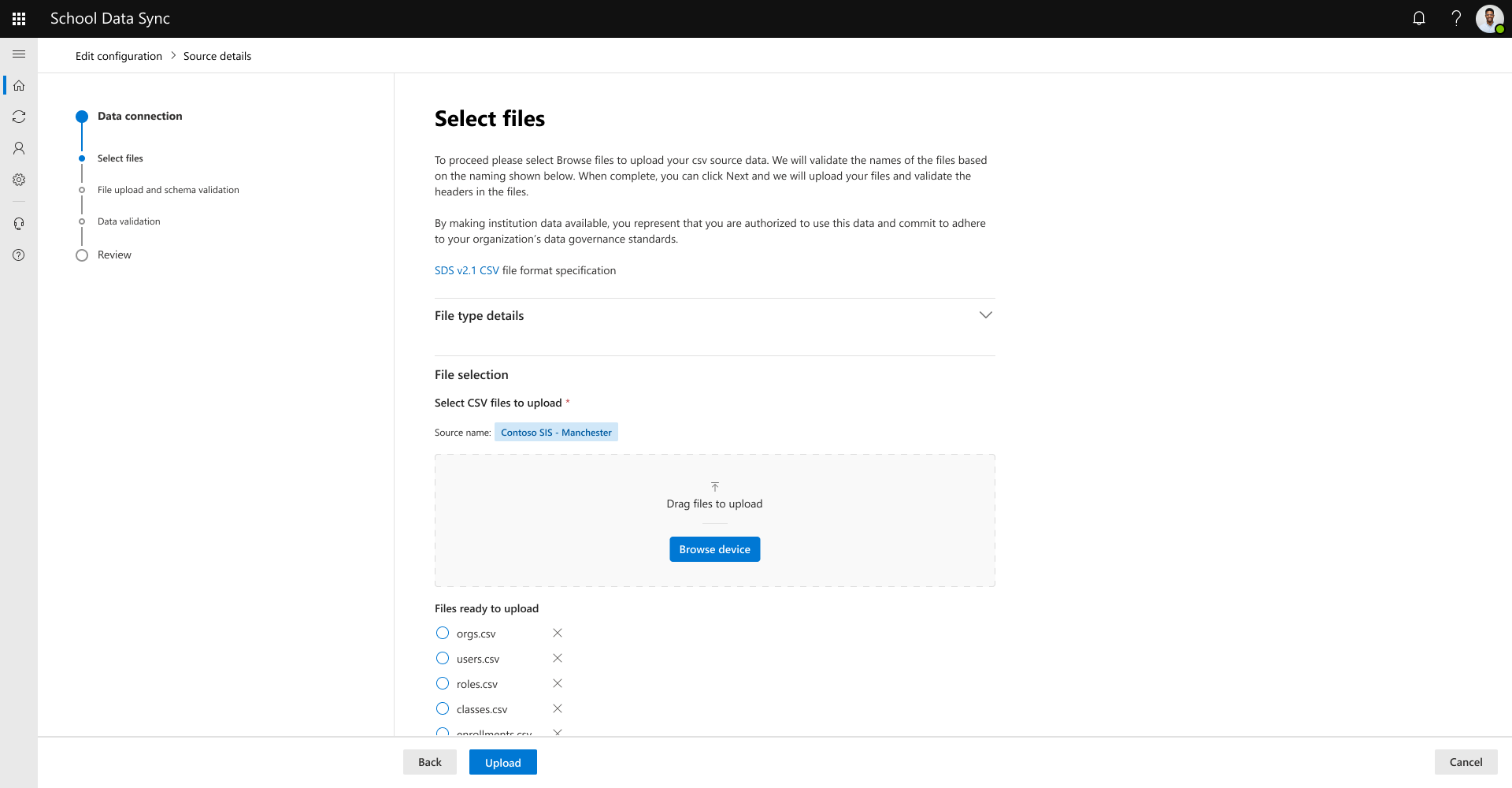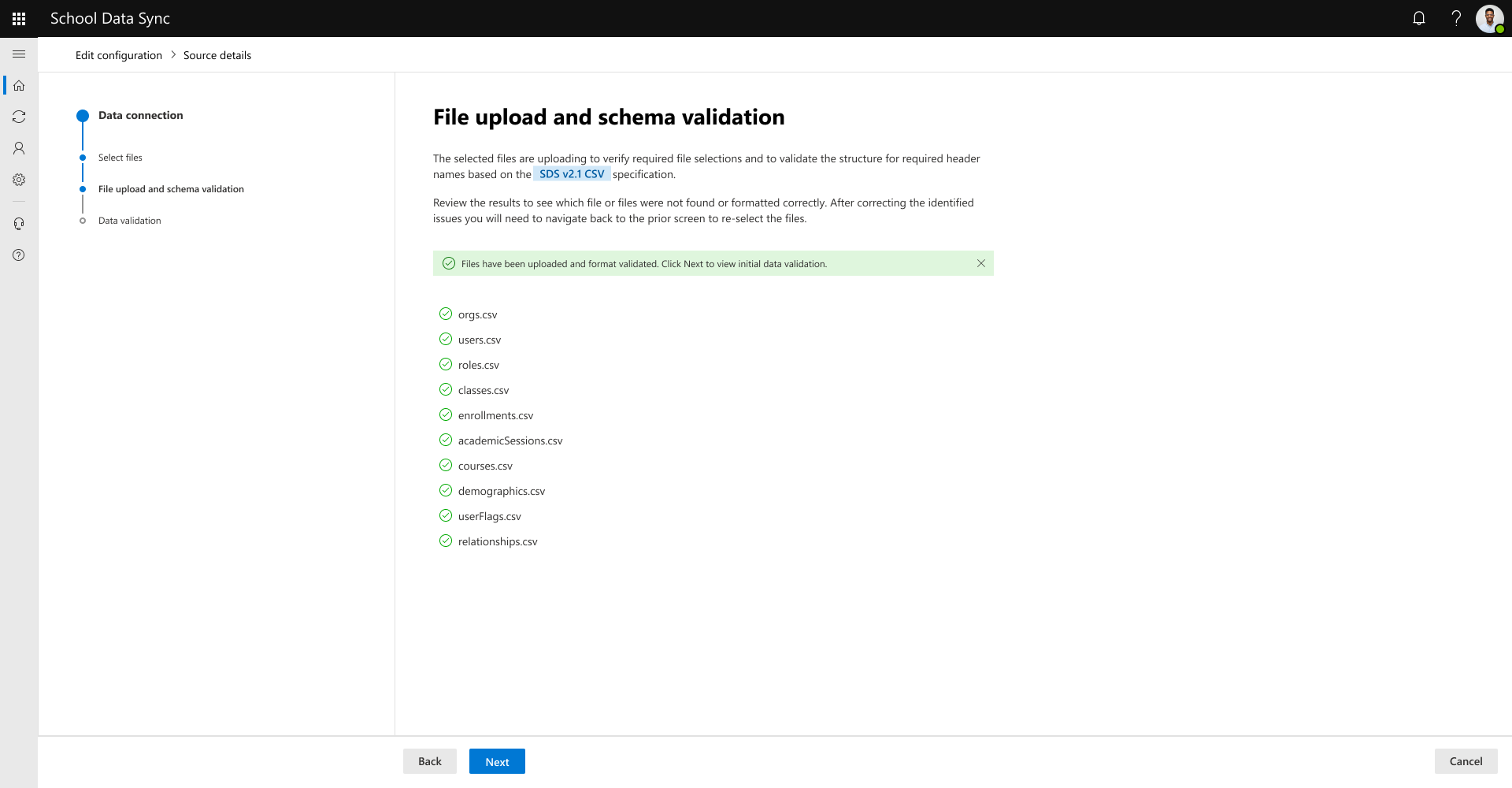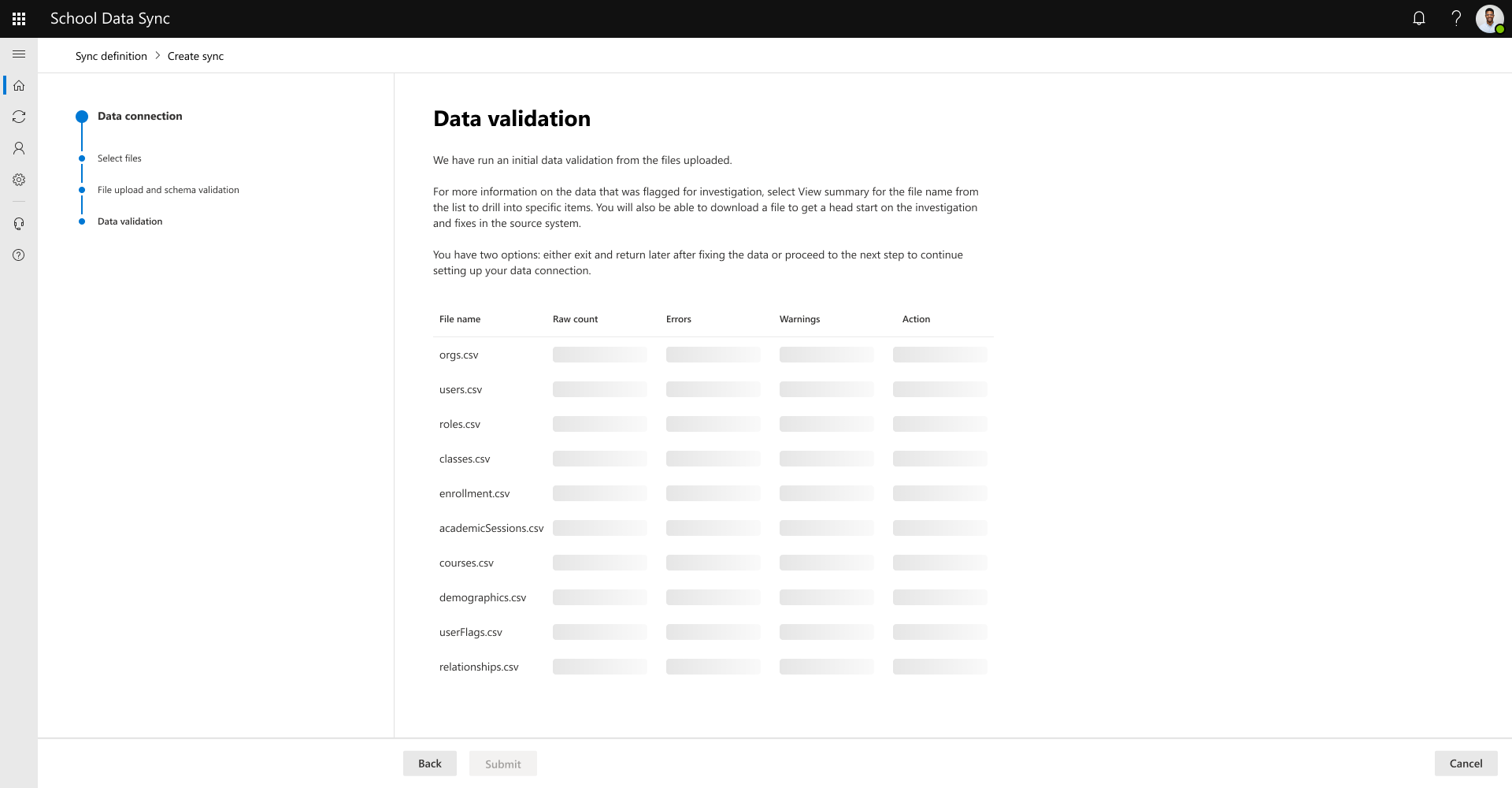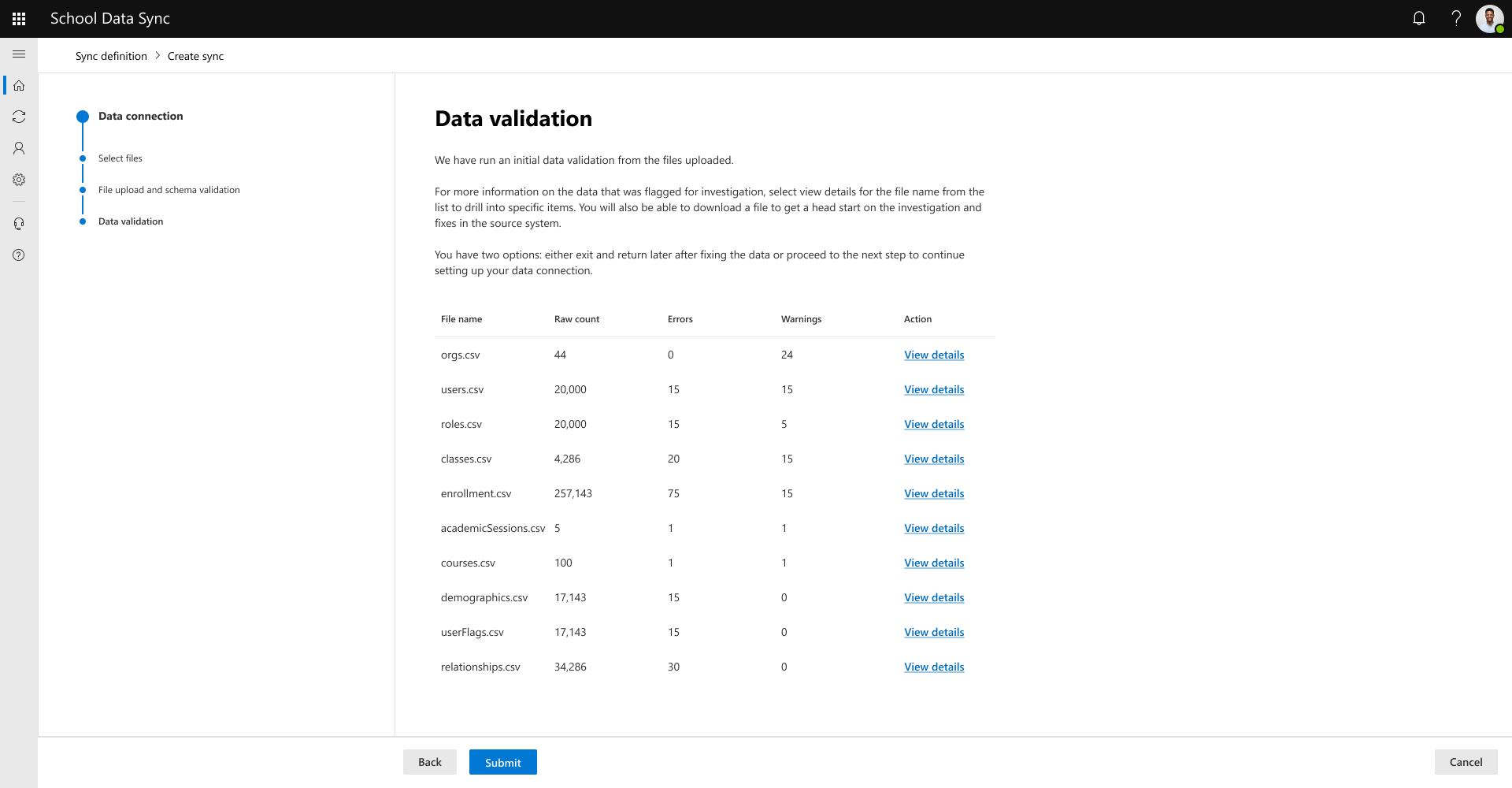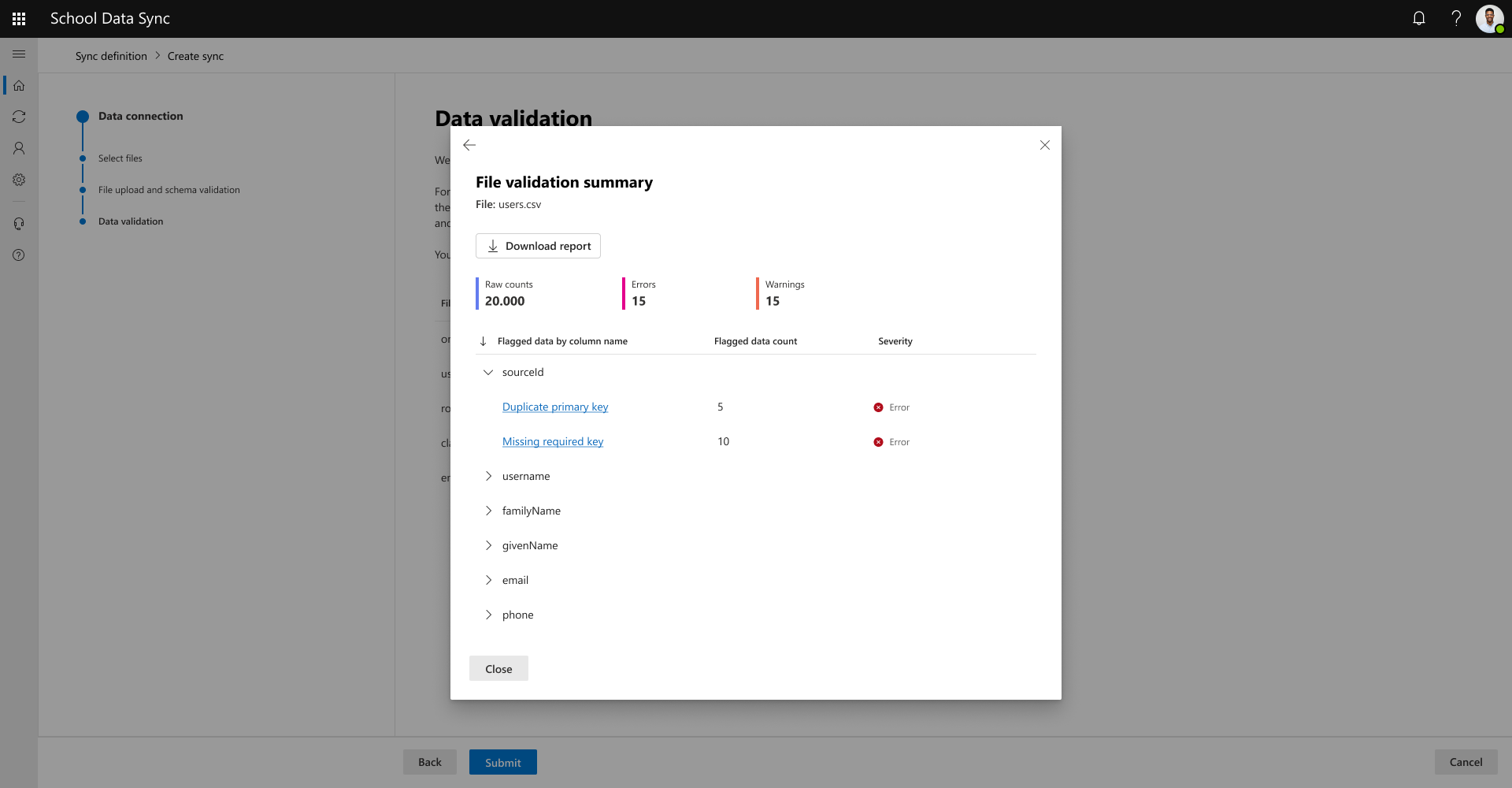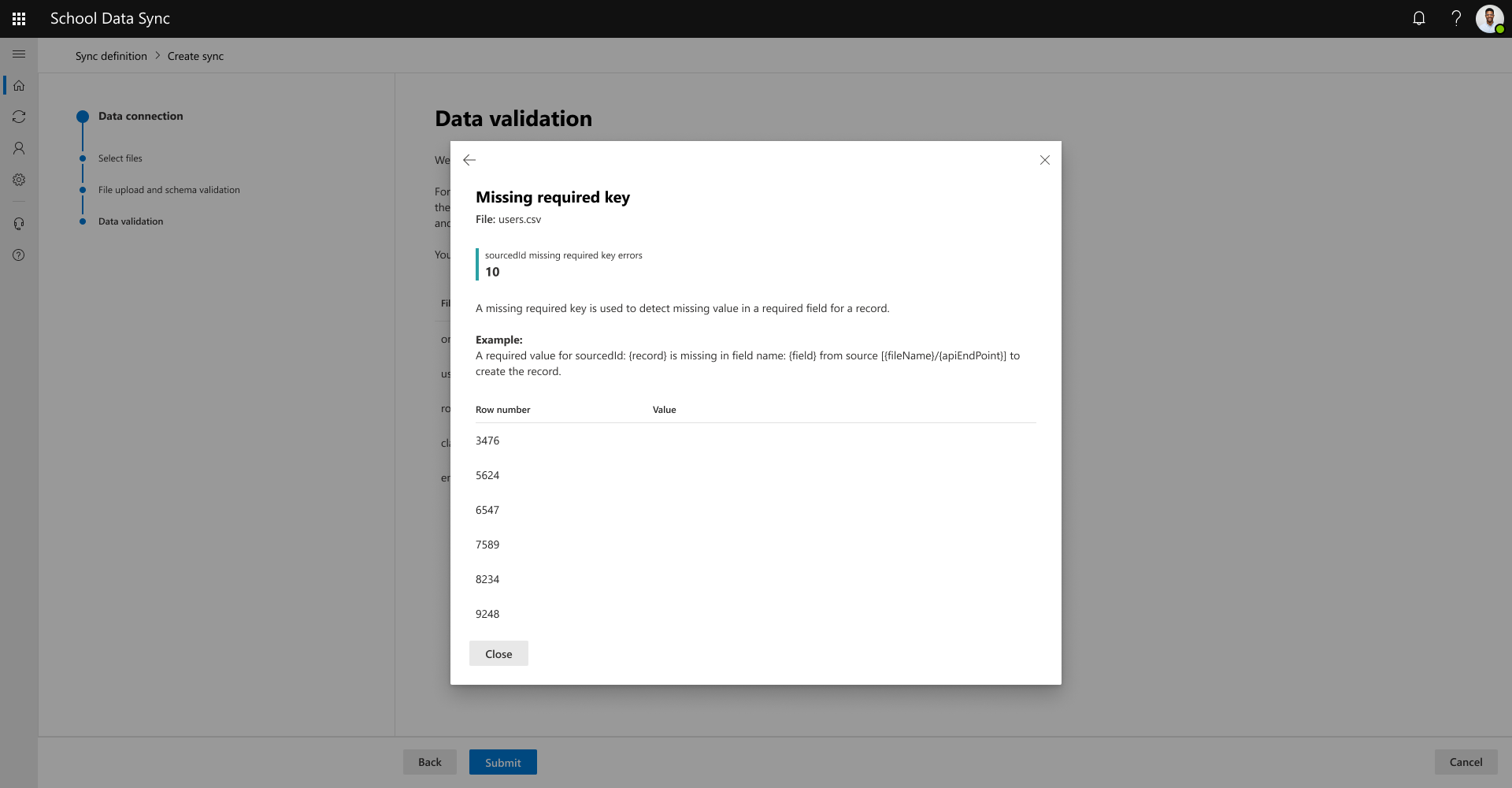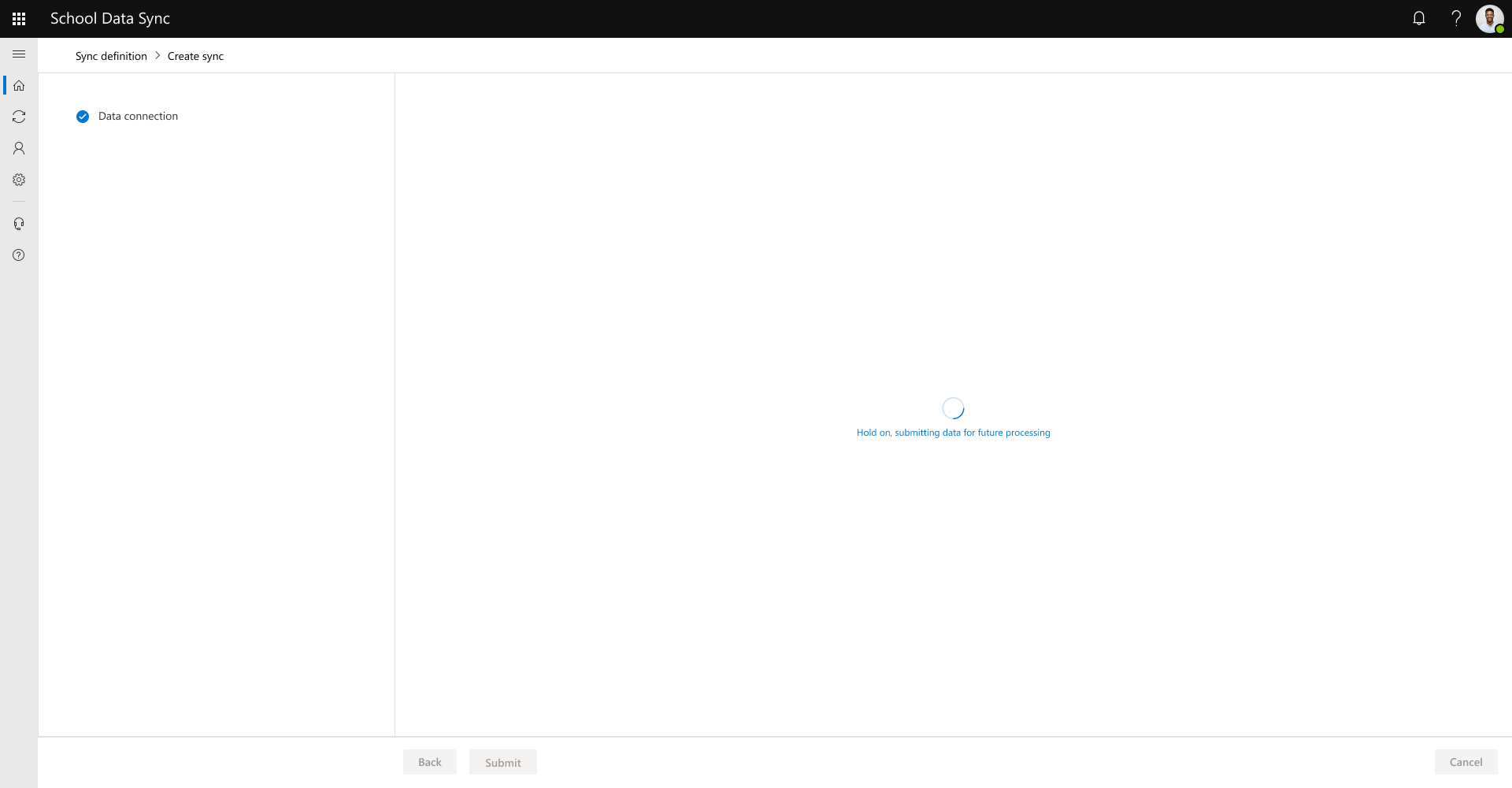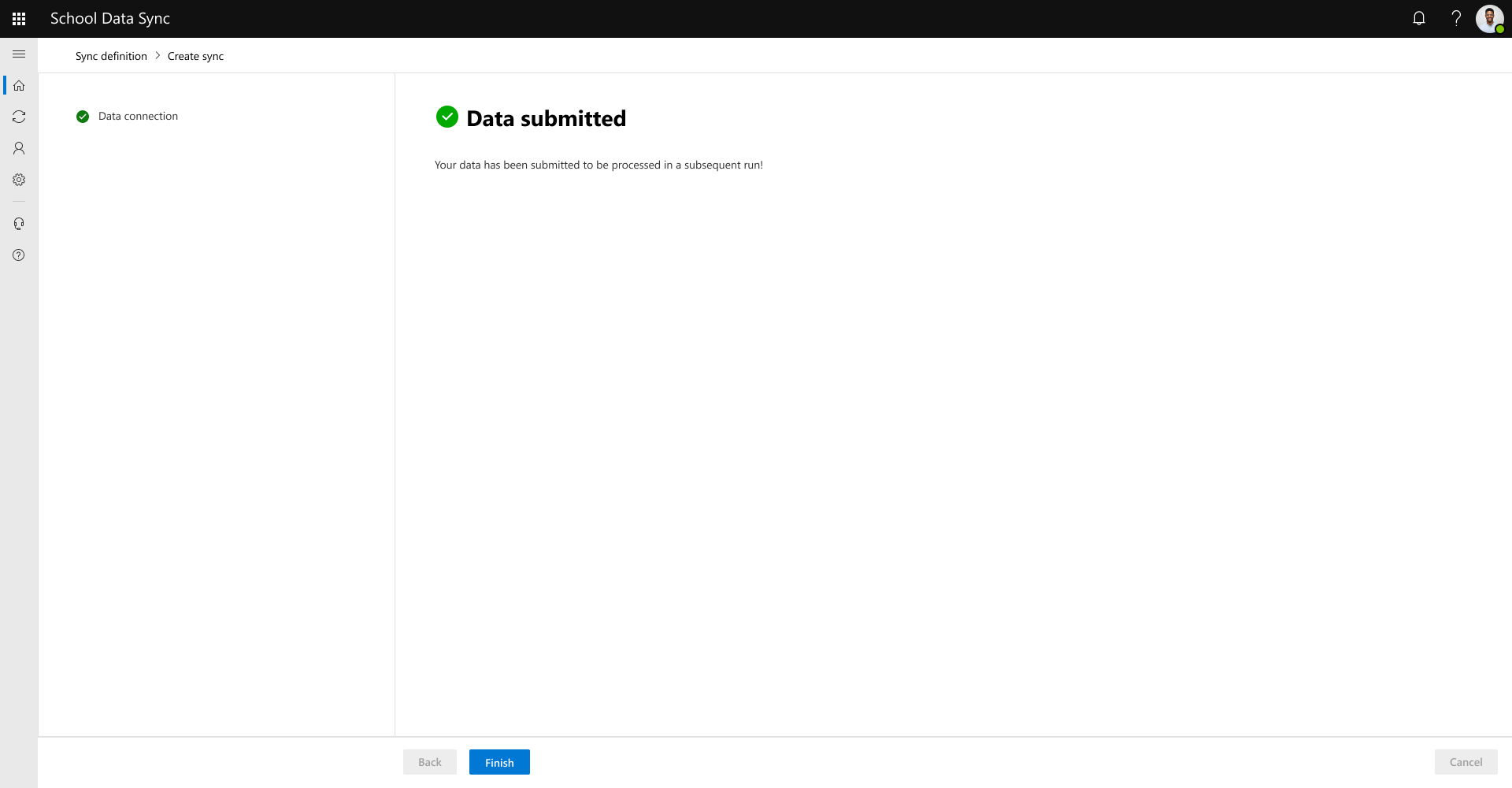Chargement csv manuel avec School Data Sync
Importante
Les étapes suivantes sont les mêmes, quel que soit le format CSV SDS v1 ou SDS v2.1. Reportez-vous à votre format de fichier pour plus d’informations sur les fichiers obligatoires et facultatifs. Les étapes et captures d’écran suivantes sont basées sur le format CSV SDS v2.1.
À partir du tableau de bord d’accueil, utilisez la navigation gauche pour accéder à Synchroniser | Configuration. Sélectionnez Charger des données CSV.
Importante
Le nombre maximal de chargements avec une exécution correspondante est de six fois par jour calendaire. Après cela, si vous chargez, il ne sera exécuté que deux fois de plus en fonction de la cadence d’exécution automatisée de SDS toutes les 12 heures.
Sélectionnez Parcourir les fichiers pour présenter la boîte de dialogue Parcourir et sélectionner.
Importante
Après le chargement initial lors de la création de votre flux entrant, vous devez toujours fournir le même ensemble de fichiers pour les chargements suivants, indépendamment des modifications apportées aux données dans les fichiers facultatifs ou non. Si ce n’est pas le cas, le système détermine que les enregistrements ne sont plus actifs et les marque comme tels.
Accédez à l’emplacement où se trouvent vos fichiers, puis sélectionnez les fichiers.
Reportez-vous aux fichiers nécessaires pour le format de fichier CSV SDS V2.1.
Reportez-vous aux fichiers nécessaires pour le format de fichier CSV SDS V1.
Après avoir sélectionné vos fichiers, sélectionnez Suivant pour continuer. Le système valide les noms des fichiers sélectionnés avant de passer à l’écran suivant.
Si un fichier requis n’est pas trouvé, un message s’affiche et vous devez traiter et réélectionner un ou plusieurs fichiers.
Une fois les noms de fichiers validés, les fichiers sont chargés pour valider la structure. Cette validation garantit que les fichiers sont correctement mis en forme avec les noms d’en-tête en fonction de la spécification CSV SDS V2.1.
Si vous recevez le message : Un ou plusieurs des fichiers trouvés ci-dessous ne correspondent pas au format attendu
- Passez en revue l’écran pour voir quels fichiers n’ont pas été correctement mis en forme et pourquoi
- Vous devez revenir à l’écran précédent pour resélectionner les fichiers après avoir corrigé les problèmes. Sélectionnez Retour pour corriger.
Si vous recevez le message : Impossible de trouver un ou plusieurs des fichiers facultatifs. Vous pouvez continuer si le résultat est attendu.
- Passez en revue l’écran pour voir quels fichiers sont introuvables.
- Si le résultat n’est pas attendu, vous devez sélectionner Précédent pour accéder à l’écran précédent afin de réélectionner les fichiers.
- Si le résultat est attendu, sélectionnez Suivant.
Une fois le schéma de fichier validé, SDS effectue une validation rapide des données à partir des fichiers chargés. Les données chargées passent par certaines des règles de correspondance et de validation des données SDS pour aider à identifier les données facultatives requises et fournies. Ce ne sont pas toutes les règles de validation, mais celles qui sont les plus rencontrées.
Conseil
Les résultats de validation des données ne sont pas bloquants pendant les expériences d’intégration ou de chargement csv. Vous avez deux options : quitter et revenir ultérieurement après la correction des données, ou passer à l’étape suivante pour continuer à configurer votre connexion de données et fournir ultérieurement les données corrigées avec les chargements suivants.
Pour plus d’informations sur les données signalées pour investigation, sélectionnez Afficher les détails du nom de fichier dans la liste pour explorer des éléments spécifiques.
Vous pouvez télécharger un rapport par fichier pour avoir une longueur d’avance sur l’examen et les correctifs dans le système source.
Les colonnes de fichiers avec indicateur s’affichent avec la possibilité de développer et d’examiner quelle règle ou quelles règles ont été signalées.
En cliquant sur la règle, vous pouvez voir un autre résumé des 10 premiers enregistrements, par exemple.
Une fois votre investigation terminée, fermez les boîtes de dialogue, puis sélectionnez Envoyer.
Vos fichiers sources sont mis à jour et attendent d’être traités lors de la prochaine exécution de synchronisation. Revenez en arrière pour voir la status de votre exécution de synchronisation.
Une fois la synchronisation suivante terminée, revenez à la page du tableau de bord d’accueil.
S’il n’y a aucun problème avec vos données, le tableau de bord d’accueil indique « Aucune erreur de données ou avertissements trouvés » et « Nous n’avons rencontré aucune erreur de données ou avertissement lors de votre dernière exécution. Poursuivez l’excellent travail !
Si des problèmes sont détectés avec vos données, le tableau de bord d’accueil indique « Nous avons détecté des problèmes avec vos données » et vous encourage à examiner l’intégrité de la synchronisation. Pour plus d’informations sur les résultats de l’exécution de synchronisation, sélectionnez Examiner l’intégrité de la synchronisation.